Spatial Analyst のライセンスで利用可能。
サマリー
マスクで定義された領域にあるラスターのセルを抽出します。
図
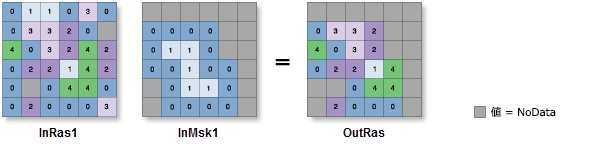
使用法
入力としてマルチバンド ラスターを指定すると、新しいマルチバンド ラスターが出力として作成されます。入力マルチバンド ラスターの各バンドは個別に解析されます。
入力ラスター マスクにマルチバンド ラスターが指定された場合、最初のバンドだけが処理に使用されます。
[マスクで抽出 (Extract by Mask)] ツールの実行時に、環境設定でマスクが指定されている場合、出力ラスターは、環境マスクと入力マスク データの交差部分に存在するエリアに対してのみセル値を持ちます。
このツールに適用されるジオプロセシング環境の詳細については、「解析環境と Spatial Analyst」をご参照ください。
構文
ExtractByMask (in_raster, in_mask_data)
| パラメーター | 説明 | データ タイプ |
in_raster | セルを抽出する入力ラスター。 | Raster Layer |
in_mask_data | 抽出するエリアを定義する入力マスク データ。 これは、ラスターでもフィーチャ データセットでもかまいません。 入力マスク データがラスターの場合、マスク上の値が NoData であるセルは出力ラスターでも NoData が割り当てられます。 入力マスクがフィーチャ データである場合、フィーチャの輪郭内に中心がある入力ラスター内のセルが出力に含められます。中心が外部にあるセルは、NoData になります。 | Raster Layer; Feature Layer |
戻り値
| 名前 | 説明 | データ タイプ |
| out_raster | 入力ラスターから抽出したセル値が格納される出力ラスター。 | Raster |
コードのサンプル
ExtractByMask (マスクで抽出) の例 1 (Python ウィンドウ)
次の例では、入力ポリゴン シェープファイルのフィーチャクラスによって定義されたマスク内にあるラスターから、セルを抽出しています。
import arcpy
from arcpy import env
from arcpy.sa import *
env.workspace = "C:/sapyexamples/data"
outExtractByMask = ExtractByMask("elevation", "mask.shp")
outExtractByMask.save("C:/sapyexamples/output/maskextract")
ExtractByMask (マスクで抽出) の例 2 (スタンドアロン スクリプト)
次の例では、入力ポリゴン シェープファイルのフィーチャクラスによって定義されたマスク内にあるラスターから、セルを抽出しています。
# Name: ExtractByMask_Ex_02.py
# Description: Extracts the cells of a raster that correspond with the areas
# defined by a mask.
# Requirements: Spatial Analyst Extension
# Import system modules
import arcpy
from arcpy import env
from arcpy.sa import *
# Set environment settings
env.workspace = "C:/sapyexamples/data"
# Set local variables
inRaster = "elevation"
inMaskData = "mask.shp"
# Check out the ArcGIS Spatial Analyst extension license
arcpy.CheckOutExtension("Spatial")
# Execute ExtractByMask
outExtractByMask = ExtractByMask(inRaster, inMaskData)
# Save the output
outExtractByMask.save("C:/sapyexamples/output/extractmask")
環境
ライセンス情報
- ArcGIS Desktop Basic: 次のものが必要 Spatial Analyst
- ArcGIS Desktop Standard: 次のものが必要 Spatial Analyst
- ArcGIS Desktop Advanced: 次のものが必要 Spatial Analyst